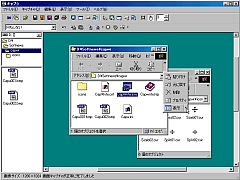|
|
ベクターソフトニュース - 2000.10.21 |
|
|
|
|
|
キャプラ Ver.2.0
少ないリソースでも快適に使用できる画面キャプチャソフト ■Windows 98/95/NT ■フリーソフト |
|
|
|
|
|
(藤田 洋史)
《スクリーンショット》 ウィンドウ選択では、ウィンドウ名や子ウィンドウまで表示される。隠れるウィンドウのキャプチャなどもこれでOK 《スクリーンショット》 タイマーキャプチャは1秒から60秒まで設定可能 《スクリーンショット》 取り込み済みの画像に対して、あとからマウスカーソルを貼り込むこともできる 《スクリーンショット》 連続保存の設定。ファイル名と画像形式が指定できる。ファイル名にはキャプラが連番を自動的に追加する 《スクリーンショット》 切り抜きウィザードで、微調整しながらキャプチャ画像を切り抜き保存できる 【作 者】 山内 一也 さん 【作者のホームページ】 http://homepage1.nifty.com/chappy/index.htm |
|
|
|
|
|
|
|
||
|
|
||||
|
上で紹介したソフト(およびその関連ソフト)のソフト詳細ページにジャンプします。ソフト詳細ページからリンクされたダウンロードページでソフトをダウンロードできます。ソフト詳細ページには、作者データページへのリンクもあります。
|
||||
|
|
会社情報 | インフォメーション | はじめて利用される方へ | プライバシーポリシー | 免責事項
個人情報保護方針 | 利用者情報の外部送信について
(c) Vector HOLDINGS Inc.All Rights Reserved.
個人情報保護方針 | 利用者情報の外部送信について
(c) Vector HOLDINGS Inc.All Rights Reserved.